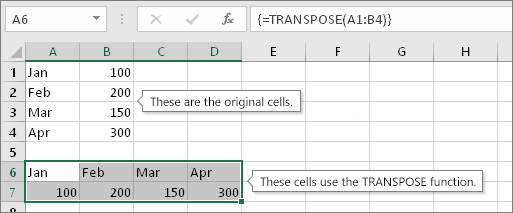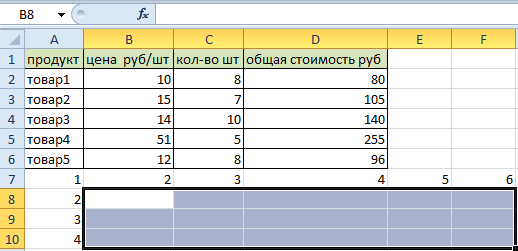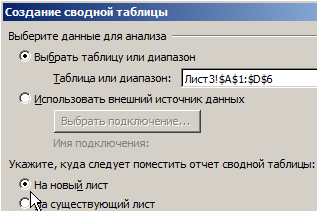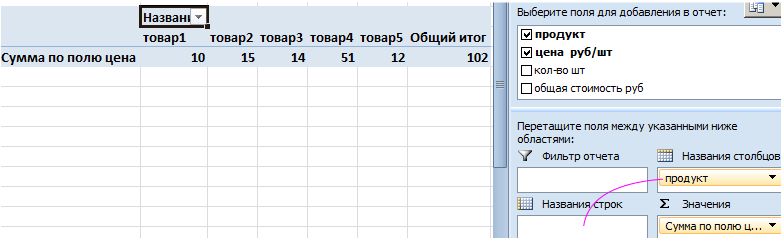Мундариҷа
Вақт аз вақт, корбари Excel метавонад вазифаи табдил додани як қатор маълумотро дошта бошад, ки сохтори уфуқӣ ба амудӣ дорад. Ин раванд транспозитсия номида мешавад. Ин калима барои аксари одамон нав аст, зеро дар кори муқаррарии компютер ба шумо лозим нест, ки ин амалиётро истифода баред. Аммо, онҳое, ки бояд бо миқдори зиёди маълумот кор кунанд, бояд донанд, ки чӣ тавр ин корро кардан лозим аст. Имрӯз мо дар бораи чӣ гуна иҷро кардани он, бо кадом вазифа ва инчунин баъзе усулҳои дигарро муфассалтар дида мебароем.
Функсияи TRANSPOSE - интиқол додани диапазони чашмакҳо дар Excel
Яке аз усулҳои ҷолибтарин ва функсионалии интиқоли ҷадвал дар Excel ин функсия мебошад ТРАНСП. Бо ёрии он шумо метавонед диапазони уфуқии маълумотро ба амудӣ табдил диҳед ё амалиёти баръаксро иҷро кунед. Биёед бубинем, ки бо он чӣ гуна кор кардан мумкин аст.
Синтаксиси функсия
Синтаксиси ин функсия бениҳоят содда аст: TRANSPOSE (массив). Яъне, мо бояд танҳо як далелро истифода барем, ки он маҷмӯи додаҳост, ки бояд ба намуди уфуқӣ ё амудӣ, вобаста ба он, ки дар ибтидо буд, табдил дода шавад.
Гузаронидани диапазони амудии чашмакҳо (сутунҳо)
Фарз мекунем, ки мо сутуни диапазони B2:B6 дорем. Онҳо метавонанд ҳам арзишҳои тайёр ва ҳам формулаҳоеро дар бар гиранд, ки натиҷаҳоро ба ин ҳуҷайраҳо бармегардонанд. Ин барои мо чандон муҳим нест, интиқол дар ҳарду ҳолат имконпазир аст. Пас аз татбиқи ин функсия, дарозии сатр бо дарозии сутуни диапазони аслӣ якхела мешавад.

Пайдарпайии амалҳо барои истифодаи ин формула чунин аст:
- Хатеро интихоб кунед. Дар ҳолати мо, он дарозии панҷ ҳуҷайра дорад.
- Пас аз ин, курсорро ба сатри формула интиқол диҳед ва формуларо дар он ҷо ворид кунед =ТРАНСП(B2:B6).
- Комбинатсияи калидҳоро пахш кунед Ctrl + Shift + Enter.
Табиист, ки дар ҳолати шумо, шумо бояд диапазонеро, ки барои ҷадвали шумо хос аст, муайян кунед.
Интиқоли диапазони ячейкаҳои уфуқӣ (сатр)
Аслан, механизми амал қариб якхела аст, ки параграфи қаблӣ. Фарз мекунем, ки мо сатри координатҳои оғоз ва анҷоми B10:F10 дорем. Он инчунин метавонад ҳам арзишҳо ва ҳам формулаҳоро дар бар гирад. Биёед аз он сутуне созем, ки андозаи он бо сатри аслӣ якхела бошад. Пайдарпаии амалҳо чунин аст:
- Ин сутунро бо муш интихоб кунед. Шумо инчунин метавонед калидҳои клавиатураи Ctrl ва тирчаи поёнро пас аз пахш кардани чашмаки болоии ин сутун истифода баред.
- Пас аз он мо формуларо менависем =ТРАНСП(B10:F10) дар сатри формула.
- Мо онро ҳамчун формулаи массив бо истифода аз комбинатсияи калидҳои Ctrl + Shift + Enter менависем.
Интиқол бо Paste Special
Варианти дигари имконпазири интиқол ин истифодаи функсияи махсуси Часпондан аст. Ин дигар операторе нест, ки дар формулаҳо истифода мешавад, балки он инчунин яке аз усулҳои маъмул барои табдил додани сутунҳо ба сатрҳо ва баръакс мебошад.
Ин хосият дар ҷадвали Home ҷойгир аст. Барои дастрасӣ ба он, шумо бояд гурӯҳи "Clipboard" -ро пайдо кунед ва дар он ҷо тугмаи "Чавиш" -ро пайдо кунед. Пас аз он, менюеро, ки дар зери ин интихоб ҷойгир аст, кушоед ва ҷузъи "Транспозит" -ро интихоб кунед. Пеш аз он, шумо бояд диапазонеро, ки мехоҳед интихоб кунед, интихоб кунед. Дар натиҷа, мо ҳамон диапазонро ба даст меорем, танҳо баръакси он инъикос мешавад.

3 Роҳҳои интиқоли ҷадвал дар Excel
Аммо дар асл, роҳҳои бештари табдил додани сутунҳо ба сатрҳо ва баръакс мавҷуданд. Биёед се усулро тавсиф кунем, ки тавассути онҳо мо метавонем ҷадвалро дар Excel ҷойгир кунем. Мо дутои онҳоро дар боло муҳокима кардем, аммо мо чанд мисоли дигар хоҳем дод, то шумо дар бораи u3buXNUMXb чӣ гуна иҷро кардани ин тартиб тасаввуроти беҳтар пайдо кунед.
Усули 1: Махсусан часбонед
Ин усул соддатарин аст. Якчанд тугмаро пахш кардан кифоя аст ва корбар нусхаи интиқоли ҷадвалро мегирад. Биёед як мисоли хурдеро барои равшантар гардонем. Фарз мекунем, ки мо ҷадвале дорем, ки дар он маълумот дар бораи чанд маҳсулот дар анбор мавҷуд аст, инчунин арзиши онҳо дар маҷмӯъ чӣ қадар аст. Худи ҷадвал чунин менамояд.
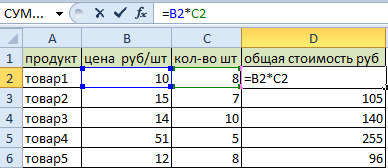
Мо мебинем, ки мо сарлавҳа ва сутун бо рақамҳои маҳсулот дорем. Дар мисоли мо, сарлавҳа маълумотро дар бораи он, ки кадом маҳсулот, чӣ қадар арзиш дорад, дар саҳҳомӣ чӣ қадар аст ва арзиши умумии тамоми маҳсулоти марбут ба ин ашё, ки дар анбор мавҷуд аст, иборат аст. Мо арзишро аз рӯи формула мегирем, ки дар он арзиш ба миқдор зарб карда мешавад. Барои визуалӣ кардани мисол, биёед сарлавҳаро сабз кунем.
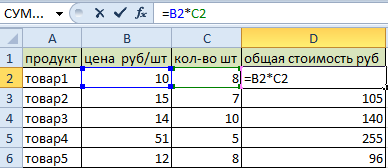
Вазифаи мо ин аст, ки боварӣ ҳосил кунем, ки маълумоти дар ҷадвал мавҷудбуда ба таври уфуқӣ ҷойгир аст. Яъне, то сутунҳо сатр шаванд. Дар ҳолати мо пайдарпайии амалҳо чунин хоҳад буд:
- Диапазони маълумотро интихоб кунед, ки мо бояд гардиш кунем. Баъд аз ин, мо ин маълумотро нусхабардорӣ мекунем.
- Курсорро дар дилхоҳ ҷои варақ ҷойгир кунед. Пас тугмаи рости мушро клик кунед ва менюи контекстиро кушоед.
- Пас тугмаи "Часб кардани махсус" -ро клик кунед.
Пас аз анҷом додани ин қадамҳо, шумо бояд тугмаи "Transpose" -ро пахш кунед. Баръакс, қуттии паҳлӯи ин ашёро қайд кунед. Мо танзимоти дигарро тағир намедиҳем ва пас тугмаи "OK" -ро клик кунед.
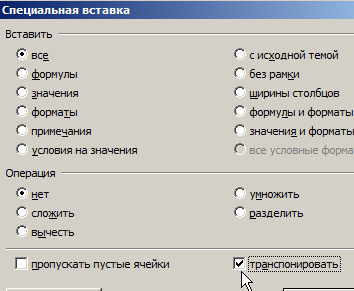
Пас аз иҷрои ин қадамҳо мо бо ҳамон ҷадвал боқӣ мемонем, танҳо сатрҳо ва сутунҳои он ба таври дигар ҷойгир шудаанд. Инчунин қайд кунед, ки ҳуҷайраҳои дорои як маълумот бо ранги сабз қайд карда мешаванд. Савол: бо формулаҳое, ки дар диапазони аслӣ буданд, чӣ шуд? Ҷойгиршавии онҳо тағйир ёфт, аммо худи онҳо боқӣ монданд. Суроғаҳои ҳуҷайраҳо танҳо ба онҳое, ки пас аз интиқол ба вуҷуд омадаанд, иваз карда шуданд.
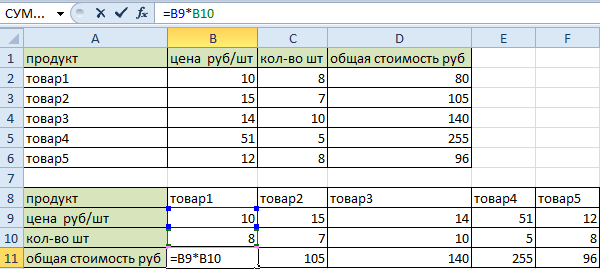
Барои интиқоли арзишҳо, на формулаҳо, тақрибан ҳамон амалҳоро иҷро кардан лозим аст. Дар ин ҳолат, шумо инчунин бояд менюи Часпондани махсусро истифода баред, аммо пеш аз он, диапазони маълумотҳои дорои арзишҳоро интихоб кунед. Мо мебинем, ки равзанаи Махсусро бо ду роҳ даъват кардан мумкин аст: тавассути менюи махсуси лента ё менюи контекстӣ.
Усули 2. Функсияи TRANSP дар Excel
Дарвоқеъ, ин усул дигар ба таври фаъол истифода намешавад, чуноне ки дар ибтидои пайдоиши ин барномаи ҷадвали электронӣ буд. Сабаб дар он аст, ки ин усул нисбат ба истифодаи Paste Special хеле мураккабтар аст. Аммо, он истифодаи худро дар автоматикунонии интиқоли ҷадвал пайдо мекунад.
Инчунин, ин функсия дар Excel мавҷуд аст, аз ин рӯ донистани он ҳатмист, гарчанде ки он дигар қариб истифода намешавад. Пештар мо тартиб, чӣ гуна кор карданро бо он баррасӣ кардем. Акнун мо ин донишро бо мисоли иловагӣ пурра мекунем.
- Аввалан, мо бояд диапазони маълумотро интихоб кунем, ки барои интиқоли ҷадвал истифода мешавад. Шумо танҳо бояд минтақаро баръакс интихоб кунед. Масалан, дар ин мисол мо 4 сутун ва 6 сатр дорем. Аз ин рӯ, зарур аст, ки майдони дорои хусусиятҳои муқобил интихоб карда шавад: 6 сутун ва 4 сатр. Дар расм хеле хуб нишон дода шудааст.

- Пас аз ин, мо фавран ба пур кардани ин ҳуҷайра шурӯъ мекунем. Муҳим аст, ки интихобро тасодуфан нест накунед. Аз ин рӯ, шумо бояд формуларо бевосита дар сатри формула нишон диҳед.
- Баъдан, комбинатсияи калидҳоро пахш кунед Ctrl + Shift + Enter. Дар хотир доред, ки ин формулаи массив аст, зеро мо якбора бо маҷмӯи калони маълумот кор карда истодаем, ки онҳо ба маҷмӯи дигари ҳуҷайраҳои калон интиқол дода мешаванд.
Пас аз ворид кардани маълумот мо тугмаи Enter -ро пахш мекунем, ки пас аз он мо натиҷаи зеринро мегирем.
Мо мебинем, ки формула ба ҷадвали нав гузаронида нашудааст. Форматгузорӣ низ гум шуд. Поэто
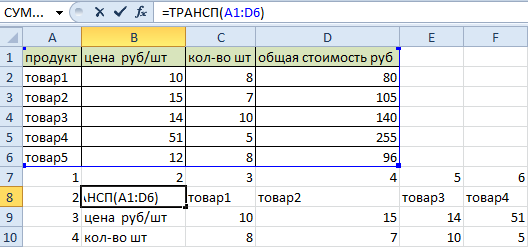
Хамаи инро дастй ичро кардан лозим меояд. Илова бар ин, дар хотир доред, ки ин ҷадвал бо ҷадвали аслӣ алоқаманд аст. Аз ин рӯ, вақте ки баъзе маълумот дар диапазони аслӣ тағир дода мешавад, ин танзимот ба таври худкор ба ҷадвали интиқолшуда ворид карда мешаванд.
Аз ин рӯ, ин усул дар ҳолатҳое мувофиқ аст, ки шумо бояд боварӣ ҳосил кунед, ки ҷадвали интиқолшуда ба ҷадвали аслӣ пайваст аст. Агар шумо як замимаи махсусро истифода баред, ин имкон дигар нахоҳад буд.
ҷадвали ҷамъбастӣ
Ин усули принципиалй нав аст, ки имкон медихад, ки на танхо гузарон-дани чадвал, балки шумораи зиёди амалхо низ ичро карда шавад. Дуруст аст, ки механизми интиқол нисбат ба усулҳои қаблӣ каме фарқ мекунад. Пайдарпаии амалҳо чунин аст:
- Биёед як ҷадвали даврӣ созем. Барои ин, шумо бояд ҷадвалеро интихоб кунед, ки ба мо бояд интиқол дода шавад. Пас аз он, ба банди "Ворид" гузаред ва дар он ҷо "Ҷадвали ҷамъбаст" -ро ҷустуҷӯ кунед. Қуттии муколамае, ки дар ин скриншот нишон дода шудааст, пайдо мешавад.

- Дар ин ҷо шумо метавонед диапазонеро, ки аз он сохта мешавад, аз нав таъин кунед ва инчунин як қатор танзимоти дигарро созед. Мо ҳоло пеш аз ҳама ба ҷои ҷадвали даврӣ - дар варақи нав таваҷҷӯҳ дорем.
- Пас аз ин, тарҳбандии ҷадвали pivot ба таври худкор эҷод карда мешавад. Дар он ашёҳоеро, ки мо истифода мебарем, қайд кардан лозим аст ва баъд онҳо бояд ба ҷои дуруст интиқол дода шаванд. Дар ҳолати мо, мо бояд ҷузъи "Маҳсулот" -ро ба "Номҳои сутунҳо" ва "Нархи як дона" -ро ба "Арзишҳо" гузаронем.

- Баъд аз ин, ҷадвали pivot ниҳоят эҷод карда мешавад. Бонуси иловагӣ ҳисобкунии автоматии арзиши ниҳоӣ мебошад.
- Шумо инчунин метавонед танзимоти дигарро тағир диҳед. Масалан, банди "Нарх барои як дона" -ро хориҷ кунед ва банди "Арзиши умумӣ" -ро тафтиш кунед. Дар натиҷа, мо ҷадвале хоҳем дошт, ки дар он маълумот дар бораи арзиши маҳсулот чӣ қадар аст.
 Ин усули интиқол нисбат ба дигарон хеле функсионалӣ аст. Биёед баъзе бартариҳои ҷадвалҳои пивотро тавсиф кунем:
Ин усули интиқол нисбат ба дигарон хеле функсионалӣ аст. Биёед баъзе бартариҳои ҷадвалҳои пивотро тавсиф кунем:
- Автоматика. Бо ёрии ҷадвалҳои ҷамъшуда шумо метавонед маълумотро ба таври худкор ҷамъбаст кунед, инчунин мавқеи сутунҳо ва сутунҳоро худсарона тағир диҳед. Барои ин ба шумо лозим нест, ки ягон қадами иловагӣ иҷро кунед.
- Интерактивӣ. Истифодабаранда метавонад сохтори информатсияро чанд маротиба иваз кунад, ки барои иҷрои вазифаҳои худ лозим бошад. Масалан, шумо метавонед тартиби сутунҳо, инчунин маълумотро ба таври худсарона тағир диҳед. Ин мумкин аст чанд маротиба анҷом дода мешавад, ки корбар лозим аст. Ва он аслан камтар аз як дақиқа мегирад.
- Ба осонӣ формат кардани маълумот. Ҷойгир кардани ҷадвали пивот ба тарзе ки шахс мехоҳад, хеле осон аст. Барои ин, танҳо чанд клики мушро иҷро кунед.
- Гирифтани арзишҳо. Шумораи зиёди формулаҳое, ки барои эҷоди гузоришҳо истифода мешаванд, дар дастрасии мустақими шахс ҷойгиранд ва ба осонӣ ба ҷадвали ҷамъоварӣ ворид карда мешаванд. Инҳо маълумотҳо ба монанди ҷамъбаст, гирифтани миёнаи арифметикӣ, муайян кардани шумораи ҳуҷайраҳо, зарб кардан, дарёфти бузургтарин ва хурдтарин арзишҳо дар намунаи муайяншуда мебошанд.
- Қобилияти сохтани диаграммаҳои ҷамъбастӣ. Агар Ҷадвалҳои ҷамъоварӣ дубора ҳисоб карда шаванд, диаграммаҳои алоқаманди онҳо ба таври худкор нав карда мешаванд. Ба қадри зарурӣ диаграммаҳо эҷод кардан мумкин аст. Ҳамаи онҳоро барои як вазифаи мушаххас иваз кардан мумкин аст ва онҳо бо ҳам пайваст намешаванд.
- Қобилияти филтр кардани маълумот.
- Мумкин аст, ки дар асоси зиёда аз як маҷмӯаи иттилооти манбаъ ҷадвали ҷамъбастӣ сохта шавад. Бинобар ин, фаъолияти онҳо боз ҳам бузургтар мешавад.
Дуруст аст, ки ҳангоми истифодаи ҷадвалҳои пивот, маҳдудиятҳои зерин бояд ба назар гирифта шаванд:
- На ҳама маълумотро барои тавлиди ҷадвалҳои пивот истифода бурдан мумкин аст. Пеш аз он ки онҳо барои ин мақсад истифода шаванд, ҳуҷайраҳо бояд ба эътидол оварда шаванд. Бо ибораи оддӣ, онро дуруст кунед. Талаботи ҳатмӣ: мавҷудияти хати сарлавҳа, пуррагии ҳамаи сатрҳо, баробарии форматҳои додаҳо.
- Маълумот ним автоматӣ нав карда мешавад. Барои гирифтани маълумоти нав дар ҷадвали ҷамъбаст, шумо бояд тугмаи махсусро пахш кунед.
- Ҷадвалҳои пивот фазои зиёдро ишғол мекунанд. Ин метавонад ба баъзе халалдор шудани компютер оварда расонад. Инчунин, фиристодани файл тавассути почтаи электронӣ аз ин сабаб душвор хоҳад буд.
Инчунин, пас аз сохтани ҷадвали ҷамъоварӣ, корбар имкони илова кардани иттилооти навро надорад.